Illustratorで簡単に立方体を作る方法

Illustratorで立方体(キューブ)を簡単に作成する方法を書いていきます。
この方法が分かれば、ちょっとIllustratorを使いこなしてる気分になること請け合いです。ロゴのデザインやちょっとしたアクセントにもなります。または、これを流用してキャラクターなんかも作れてしまうスグレモノです。ちなみにIllustratorには、3Dオブジェクト機能というものがありますが、今回はコレは使用しません。
1.まずは多角形ツールを使おう
 多角形ツールをで辺の数を6にして六角形を作成します。
多角形ツールをで辺の数を6にして六角形を作成します。
大きさは適当に任意のサイズでOKです。
なぜ、六角形かと言うと、立方体のシルエットをアタマに思い浮かべてください。そう、まさに六角形なのです。ですから、この六角形をベースにすると簡単に作成でします。

オブジェクトを選択ツールで選択し、シフトを押しながらオブジェクトを回転させます。標示からバウンティンググボックスを標示にチェックを入れておくとバウンティンググボックスの角を摘んで回転できるのでより簡単にできます。このとき頂点が真上に向く様にしましょう。
すると、シルエットがもう既に立方体(CUBE)に見えてきましたね。
2.六角形を三つに分割します
先程作成した六角形を、3つに分割していきます。
綺麗に3当分するには、ちょっとしたコツがあります。しかし、とても簡単!
六角形を選択したまま、ダイレクト選択ツールで、1箇所の頂点のアンカーポイントをつまみながら、同時にoptionキーを押たままズラします。するとコピーされた六角形のオブジェクトが作成されますので、そのまま頂点に合わせて重ねます。このとき、表示メニューからポイントにスナップにチェックが入っていると便利です。
同じことをもう一か所、別の頂点に合わせてもう一度コピーします。

図はわかり易く線の設定をしていますが、線の設定は無しで行ってください。
重ね合わせた全てのオブジェクトを選択し、パスファインダーから分割をクリックします。


六角形と六角形が重なったところが分割された状態になりましたね。このとき余分なオブジェクトが出来ますので、削除してしまいましょう。
3.色を変えて光と影をつけます
そのままだとただの六角形ですが、これに光と影を意識した色にする事で、あら不思議。
立方体に見える様になりましたね。これで、ある意味完成ですが、これをさらに立体感が出るようにしてみましょう。

4.角を丸めてみる
大抵の工業製品はエッジがキレイに処理されています。ですので、角を丸めてエッジを無くすことで、クオリティが格段に上がって見えます。

手順
1.三つの面を全て選択し、コピー(⌘+C)する。そのまま背面へペースト(⌘+B)し、その状態のままバスファインダ(合体)を適用する。
2.

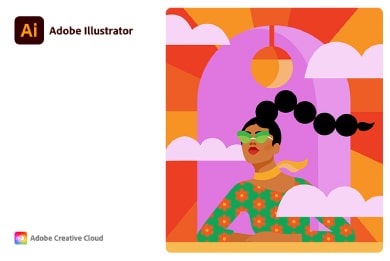
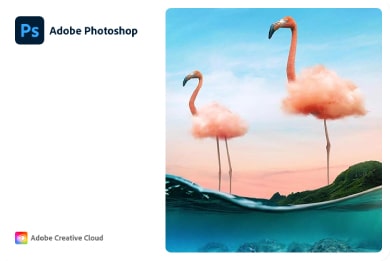


コメントを残す